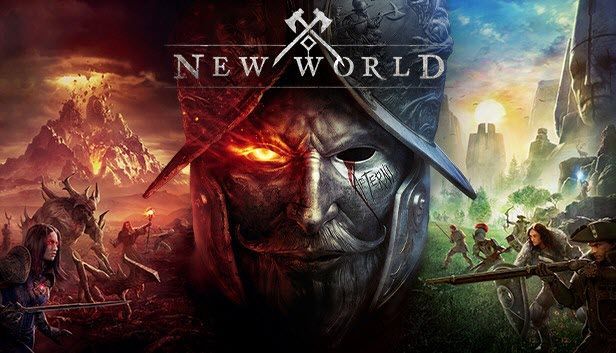
Végre megjelent a New World, az egyik legjobban várt kasszasiker. De amikor a játékosok megpróbálnak elveszni ebben a vadonatúj MMO-ban, szembetalálják magukat állandó összeomlások induláskor vagy játékon belül . Néha végzetes hibát jelez, de a legtöbb esetben egyáltalán nem volt figyelmeztetés.
Ha véletlenül te is közéjük tartozol, ne aggódj. Íme néhány működő javítás, amely visszahozhatja a játékot anélkül, hogy a grafikus kártya megsülne.
Próbálja ki ezeket a javításokat:
Lehet, hogy nem kell mindegyiket kipróbálnia. Egyszerűen haladjon lefelé, amíg meg nem találja azt, amelyik elbűvöli.
- Frissítse a grafikus illesztőprogramot
- Győződjön meg arról, hogy rendszere naprakész
- A játékon belüli grafikai beállítások módosítása
- Növelje virtuális memóriáját
- Nyissa meg a Steam klienst, és lépjen a következő helyre KÖNYVTÁR . Jobb klikk Új világ és válassza ki Tulajdonságok .

- A bal oldali ablaktáblában válassza ki a lehetőséget HELYI FÁJLOK . Ezután kattintson Ellenőrizze a játékfájlok integritását .

- Hagyja, hogy az ellenőrzés befejeződjön. Ezután elindíthatja az Újvilágot, és megnézheti, hogy újra összeomlik-e.
- Futtassa a Driver Easy programot, és kattintson a gombra Szkenneld most gomb. A Driver Easy ezután átvizsgálja a számítógépet, és észleli a problémás illesztőprogramokat.

- Kattintson Mindent frissíteni a megfelelő verzió automatikus letöltéséhez és telepítéséhez minden a rendszerben hiányzó vagy elavult illesztőprogramok.
(Ehhez az szükséges Pro verzió – A rendszer felkéri a frissítésre, amikor az Összes frissítése gombra kattint. Ha nem szeretne fizetni a Pro verzióért, az ingyenes verzióval továbbra is letöltheti és telepítheti az összes szükséges illesztőprogramot; csak egyenként kell letöltenie őket, és manuálisan telepítenie kell őket, a szokásos Windows-módon.)
 A Pro verzió a Driver Easy csomagban található teljes körű műszaki támogatás . Ha segítségre van szüksége, forduljon a Driver Easy ügyfélszolgálati csapatához a címen.
A Pro verzió a Driver Easy csomagban található teljes körű műszaki támogatás . Ha segítségre van szüksége, forduljon a Driver Easy ügyfélszolgálati csapatához a címen. - A billentyűzeten nyomja meg a gombot Győzelem (a Windows logó billentyűje). A képernyő bal alsó sarkában kattintson a ikonra fogaskerek ikon a Beállítások megnyitásához.

- Görgessen le, és válassza ki Frissítés és biztonság .

- Kattintson Windows Update .

- Kattintson Frissítések keresése . Ezután várja meg, amíg a folyamat befejeződik. Ezt követően indítsa újra a számítógépet.

- Nyisd meg az Új Világot. A jobb felső sarokban kattintson a fogaskerek ikon a beállítások megnyitásához.

- A bal oldali ablaktáblában válassza ki a lehetőséget Vizuális . Ezután állítsa be Az objektum részletei nak nek Magas vagy alacsonyabb.

- A billentyűzeten nyomja meg a gombot Windows logó gomb és írja be haladó rendszerbeállítások . Kattintson Speciális rendszerbeállítások megtekintése .

- Alatt Teljesítmény szakaszban kattintson Beállítások… .

- A felugró ablakban navigáljon a Fejlett lapon. Alatt Virtuális memória szakaszban kattintson Változás… .

- Törölje a kijelölést A lapozófájl méretének automatikus kezelése az összes meghajtón jelölőnégyzetet. Ezután válassza ki Méret testreszabása .

- Belép Kezdeti méret és Maximális méret a számítógép fizikai memóriájának megfelelően. A Microsoft azt javasolja, hogy a virtuális memória mérete 1,5-3-szor akkora legyen, mint a fizikai memória. Esetemben a számítógépem fizikai memóriája (tényleges RAM) 8 GB, így a Kezdeti méret nekem itt van 8 x 1024 x 1,5 = 12288 MB , és a Maximális méret kellene 8 x 1024 x 3 = 24576 MB . Miután megadta a virtuális memória méretét, kattintson a gombra Készlet , majd kattintson rendben a változtatások mentéséhez.

- Indítsa újra a számítógépet, és ellenőrizze, hogy a New World újra összeomlik-e.
- A billentyűzeten nyomja meg a gombot Win+R (a Windows logó billentyű és az R billentyű) a Futtatás mező meghívásához. Írja be vagy illessze be %App adatok% és kattintson rendben .

- Menj AGS > Újvilág és törölje a következőket:
- A mentett adatok mappát
- A user_preload_settings fájlt
- Most újraindíthatja a New World-et, és megnézheti, hogy a játék újra összeomlik-e.
1. javítás: Ellenőrizze a játékfájlok integritását
Az AAA játékok általában nagyok, és valószínűleg összeomlanak, ha hiányzó vagy sérült játékfájlok vannak. Ahhoz, hogy az adatok sértetlenek és naprakészek legyenek, meg kell tennie ellenőrizze a játékfájlok sértetlenségét .
Ha a probléma továbbra is fennáll, tekintse meg az alábbi javítást.
2. javítás: Frissítse a grafikus illesztőprogramot
Az állandó összeomlások illesztőprogram-hibára utalhatnak. Más szóval, lehet, hogy használja hibás vagy elavult grafikus illesztőprogram . Mindig tartsa naprakészen az illesztőprogramot a legjobb játékbeli teljesítmény érdekében. És ez különösen akkor van így, ha olyan új címekkel van dolgod, mint a New World.
A megjelenés előtt az NVIDIA és az AMD is közzétette a New World kompatibilis GPU illesztőprogram . Lásd alább a frissítési utasításokat.
A grafikus illesztőprogramot manuálisan frissítheti a gyártó webhelyén (NVIDIA / AMD ), keresse meg a legújabb megfelelő telepítőt, és telepítse lépésről lépésre. De ha nincs ideje vagy türelme a manuális telepítéshez, akkor ezt automatikusan megteheti Driver Easy .
Az illesztőprogramok frissítése után indítsa újra a számítógépet, és tesztelje a játékmenetet az Újvilágban.
Ha a legújabb grafikus illesztőprogram nem hoz szerencsét, próbálkozzon az alábbi javítással.
3. javítás: Győződjön meg arról, hogy rendszere naprakész
Az illesztőprogramok mellett az is fontos, hogy naprakészen tartsa a Windows rendszert. A legújabb rendszerfrissítések hibajavításokat és néha teljesítménynövelést kínálnak, ami segíthet az összeomlási probléma megoldásában.
A frissítések kézi ellenőrzése a következőképpen történik:
Miután telepítette az összes frissítést, indítsa újra a számítógépet, és ellenőrizze, hogy a New World újra összeomlik-e.
Ha a rendszer már naprakész, próbálkozhat a következő módszerrel.
4. javítás: A játékon belüli grafikai beállítások módosítása
Egyes játékosok arról számoltak be, hogy bizonyos grafikus beállítások kikapcsolása gyógyír lehet az összeomlásra. Megpróbálhatod ugyanezt, és meglátod, hogy mennek a dolgok:
Most már játszhat és ellenőrizheti, hogy az összeomlás abbamarad-e.
Ha a grafikus beállítások megváltoztatása nem jár szerencsével, folytassa a következő javítással.
5. javítás: Növelje virtuális memóriáját
A New World 16 GB RAM-ot ajánl, így jobban ellenőrizheti, hogy megfelel-e ennek a követelménynek. Már vannak olyan jelentések, amelyek szerint a játék összeomolhat, ha elfogy a számítógép memóriája. Ha ez az Ön esete, megpróbálhatja növelni a virtuális memóriát:
Ha ez a trükk nem váltja be a trükköt, nézze meg a következő megoldást.
6. javítás: Adott játékfájlok törlése
Egyes játékosok szerint az összeomlás egyik lehetséges megoldása bizonyos játékfájlok törlése. Ha az összes fenti javítást kipróbálta, és úgy tűnik, hogy egyik sem működött, próbálkozzon ezzel a módszerrel, és tesztelje az eredményt.
Törlés előtt mindig készítsen biztonsági másolatot a fájlokról arra az esetre, ha a dolgok délre mennének.Remélhetőleg ez a bejegyzés segít megállítani az Újvilág összeomlását. Ha bármilyen ötlete vagy kérdése van, nyugodtan írjon megjegyzést, és felvesszük Önnel a kapcsolatot.

















![[Megoldva] A HyperX Cloud Stinger Mic nem működik](https://letmeknow.ch/img/sound-issues/70/hyperx-cloud-stinger-mic-not-working.jpg)

![[Javítva] A Sea of Thieves hangcsevegés nem működik a PC-n](https://letmeknow.ch/img/sound-issues/64/sea-thieves-voice-chat-not-working-pc.jpg)
![[MEGOLDVA] Mass Effect Legendary Edition dadogás](https://letmeknow.ch/img/program-issues/23/mass-effect-legendary-edition-stuttering.jpg)

